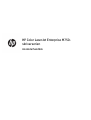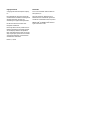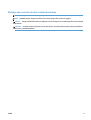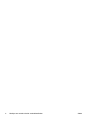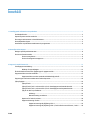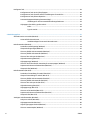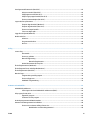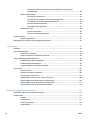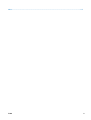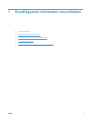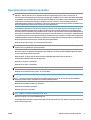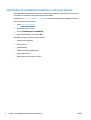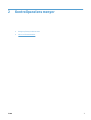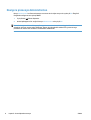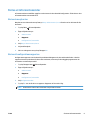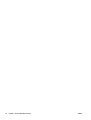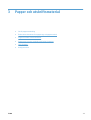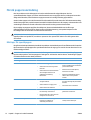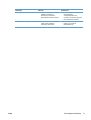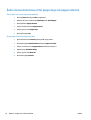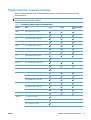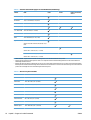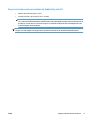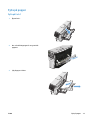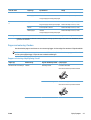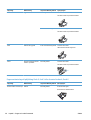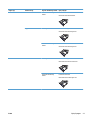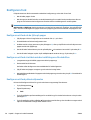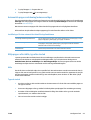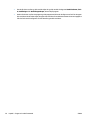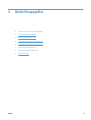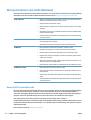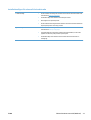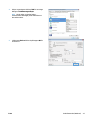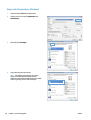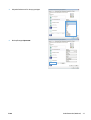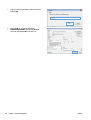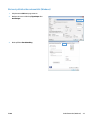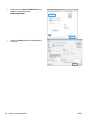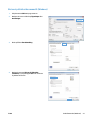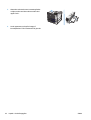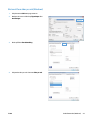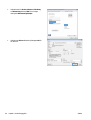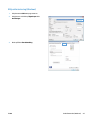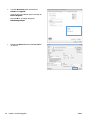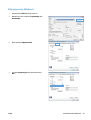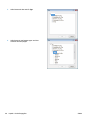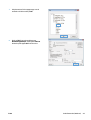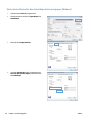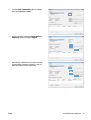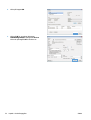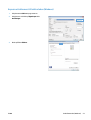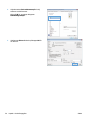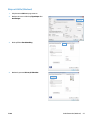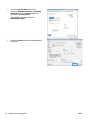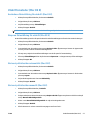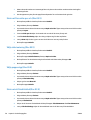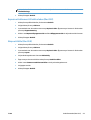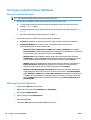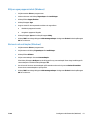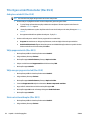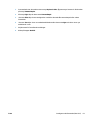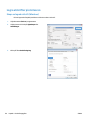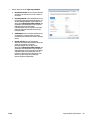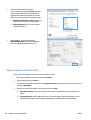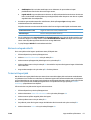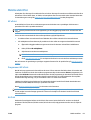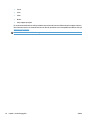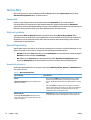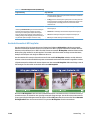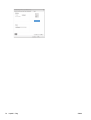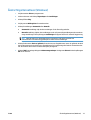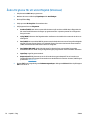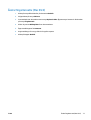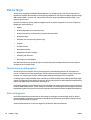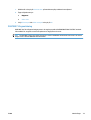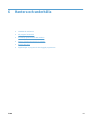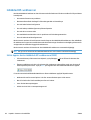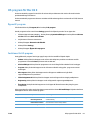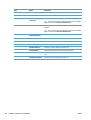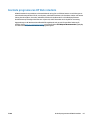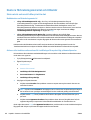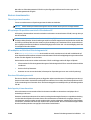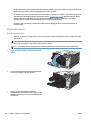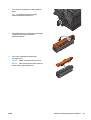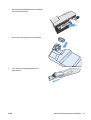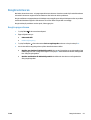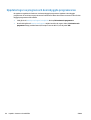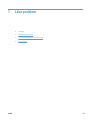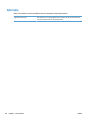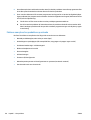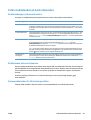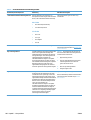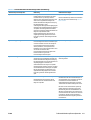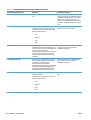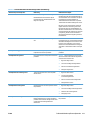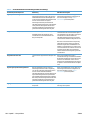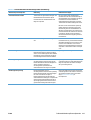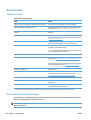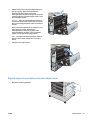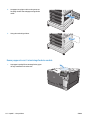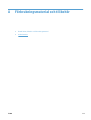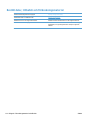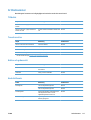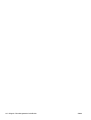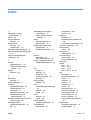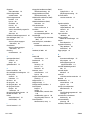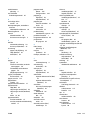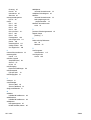HP Color LaserJet Enterprise M750 Printer series Användarmanual
- Typ
- Användarmanual

PRINTER SERIES
Användarhandbok
HP COLOR LASER JET ENTERPRISE M750


HP Color LaserJet Enterprise M750-
skrivarserien
Användarhandbok

Copyright och licens
© Copyright 2015 HP Development Company,
L.P.
Det är förbjudet att reproducera, ändra eller
översätta den här handboken utan föregående
skriftligt medgivande, förutom i den
utsträckning som upphovsrättslagen tillåter.
Den här informationen kan ändras utan
föregående meddelande.
De enda garantierna för HP-produkterna och -
tjänsterna fastställs i de uttryckliga garantier
som medföljer produkterna och tjänsterna.
Inget i detta dokument ska tolkas som att det
utgör en ytterligare garanti. HP kan inte hållas
ansvarigt för tekniska fel, korrekturfel eller
utelämnanden i dokumentet.
Edition 1, 11/2015
Varumärken
Java™ är ett varumärke i USA och tillhör Sun
Microsystems, Inc.
Microsoft®, Windows®, Windows® XP och
Windows Vista® är amerikanska registrerade
varumärken som tillhör Microsoft Corporation.
ENERGY STAR
®
och ENERGY STAR
®
-märket är
registrerade märken i USA.

Riktlinjer som används i den här användarhandboken
TIPS: Tipsen ger användbara råd och genvägar.
OBS! Meddelanden ger viktig information för att förklara något eller slutföra en uppgift.
VIKTIGT: Viktigt-meddelanden beskriver åtgärder som du ska följa för att undvika dataförlust eller skada på
produkten.
VARNING: Varningar beskriver åtgärder som du ska följa för att undvika personskador, allvarlig dataförlust
eller större skada på produkten.
SVWW iii

iv Riktlinjer som används i den här användarhandboken SVWW

Innehåll
1 Grundläggande information om produkten ...................................................................................................... 1
Produktjämförelse ................................................................................................................................................. 2
Operativsystem som kan användas ...................................................................................................................... 3
Placering av serienummer och modellnummer .................................................................................................... 4
Kontrollpanelens layout ........................................................................................................................................ 5
Installation av produktens maskinvara och programvara ................................................................................... 6
2 Kontrollpanelens menyer ............................................................................................................................... 7
Navigera på menyn Administration ....................................................................................................................... 8
Skriva ut informationssidor ................................................................................................................................... 9
Skriva ut menykartan .......................................................................................................................... 9
Skriva ut konfigurationsrapporten ..................................................................................................... 9
3 Papper och utskriftsmaterial ....................................................................................................................... 11
Förstå pappersanvändning ................................................................................................................................. 12
Riktlinjer för specialpapper ............................................................................................................... 12
Ändra skrivardrivrutinen efter papperstyp och pappersstorlek ........................................................................ 14
Pappersstorlekar som kan användas ................................................................................................................. 15
Pappersstorlekar som kan användas vid dubbelsidig utskrift ........................................................ 17
Papperstyper som kan användas samt fackens kapacitet ................................................................................. 18
Fylla på papper .................................................................................................................................................... 19
Fylla på fack 1 ................................................................................................................................... 19
Fylla på fack 2, fack 3 och extra fack 4, 5 och 6 med papper med standardstorlek ...................... 20
Fylla på fack 2, fack 3 och extra fack 4, 5 och 6 med papper med anpassad storlek ..................... 22
Fyll på och skriv ut på etiketter ........................................................................................................ 23
Inledning ......................................................................................................................... 23
Manuell matning av etiketter ......................................................................................... 23
Kapacitet för fack och enheter ......................................................................................................... 24
Pappersorientering i facken .............................................................................................................. 25
Pappersorientering vid påfyllning i fack 1 ..................................................................... 25
Pappersorientering vid påfyllning i fack 2, fack 3 eller de extra facken 4, 5 och 6 ...... 26
SVWW v

Konfigurera fack .................................................................................................................................................. 28
Konfigurera ett fack när du fyller på papper .................................................................................... 28
Konfigurera ett fack så att det matchar inställningarna för utskriften .......................................... 28
Konfigurera ett fack på kontrollpanelen .......................................................................................... 28
Automatisk pappersavkänning (autosensorläge) ............................................................................ 29
Inställningar för den automatiska identifieringsfunktionen ......................................... 29
Välja papper efter källa, typ eller storlek ......................................................................................... 29
Källa ................................................................................................................................ 29
Typ och storlek ............................................................................................................... 29
4 Utskriftsuppgifter ....................................................................................................................................... 31
Skrivardrivrutiner som stöds (Windows) ............................................................................................................ 32
Universell HP-skrivardrivrutin .......................................................................................................... 32
Installationslägen för universell skrivardrivrutin .......................................................... 33
Utskriftsmetoder (Windows) ............................................................................................................................... 34
Använda en utskriftsgenväg (Windows) ........................................................................................... 34
Skapa utskriftsgenvägar (Windows) ................................................................................................ 36
Skriva ut på båda sidor automatiskt (Windows) .............................................................................. 39
Skriva ut på båda sidor manuellt (Windows) .................................................................................... 41
Skriva ut flera sidor per ark (Windows) ............................................................................................ 43
Välja sidorientering (Windows) ......................................................................................................... 45
Välja papperstyp (Windows) ............................................................................................................. 47
Skriva ut den första eller den sista sidan på ett annat papper (Windows) ...................................... 50
Anpassa ett dokument till sidstorleken (Windows) ......................................................................... 53
Skapa ett häfte (Windows) ................................................................................................................ 55
Utskriftsmetoder (Mac OS X) ............................................................................................................................... 57
Använda en förinställning för utskrift (Mac OS X) ............................................................................ 57
Skapa en förinställning för utskrift (Mac OS X) ................................................................................ 57
Skriva ut på båda sidor automatiskt (Mac OS X) .............................................................................. 57
Skriva ut på båda sidor manuellt (Mac OS X) .................................................................................... 57
Skriva ut flera sidor per ark (Mac OS X) ............................................................................................ 58
Välja sidorientering (Mac OS X) ......................................................................................................... 58
Välja papperstyp (Mac OS X) ............................................................................................................. 58
Skriva ut ett försättsblad (Mac OS X) ................................................................................................ 58
Anpassa ett dokument till sidstorleken (Mac OS X) ......................................................................... 59
Skapa ett häfte (Mac OS X) ................................................................................................................ 59
Ytterligare utskriftsmetoder (Windows) ............................................................................................................. 60
Avbryta en utskrift (Windows) .......................................................................................................... 60
Välja pappersstorlek (Windows) ....................................................................................................... 60
Välja en egen pappersstorlek (Windows) ......................................................................................... 61
Skriva ut vattenstämplar (Windows) ................................................................................................ 61
vi SVWW

Ytterligare utskriftsmetoder (Mac OS X) ............................................................................................................. 62
Avbryta en utskrift (Mac OS X) .......................................................................................................... 62
Välja pappersstorlek (Mac OS X) ....................................................................................................... 62
Välja en egen pappersstorlek (Mac OS X) ......................................................................................... 62
Skriva ut vattenstämplar (Mac OS X) ................................................................................................ 62
Lagra utskrifter på skrivaren ............................................................................................................................... 64
Skapa en lagrad utskrift (Windows) ................................................................................................. 64
Skapa en lagrad utskrift (Mac OS X) ................................................................................................. 66
Skriva ut en lagrad utskrift ............................................................................................................... 67
Ta bort ett lagrat jobb ....................................................................................................................... 67
Lägg till en skiljesida (Windows) ......................................................................................................................... 68
Mobila utskrifter .................................................................................................................................................. 69
HP ePrint ............................................................................................................................................ 69
Programmet HP ePrint ...................................................................................................................... 69
AirPrint ............................................................................................................................................... 69
5 Färg ............................................................................................................................................................ 71
Justera färg .......................................................................................................................................................... 72
Automatisk ........................................................................................................................................ 72
Skriva ut i gråskala ............................................................................................................................ 72
Manuell färgjustering ........................................................................................................................ 72
Manuella färgalternativ .................................................................................................. 72
Använd alternativet HP EasyColor .................................................................................................... 73
Ändra färgalternativen (Windows) ...................................................................................................................... 75
Ändra färgtema för ett utskriftsjobb (Windows) ................................................................................................ 76
Ändra färgalternativ (Mac OS X) .......................................................................................................................... 77
Matcha färger ...................................................................................................................................................... 78
Färgmatchning med färgregister ..................................................................................................... 78
Skriva ut färgprover .......................................................................................................................... 78
PANTONE®-färgmatchning ............................................................................................................... 79
6 Hantera och underhålla ................................................................................................................................ 81
Inbäddad HP-webbserver .................................................................................................................................... 82
Så här öppnar du den inbäddade HP-webbservern (EWS) ............................................................... 82
HP-program för Mac OS X .................................................................................................................................... 83
Öppna HP-program ........................................................................................................................... 83
Funktioner för HP-program .............................................................................................................. 83
Använda programvaran HP Web Jetadmin ......................................................................................................... 85
Hantera förbrukningsmaterial och tillbehör ....................................................................................................... 86
Skriva ut när en kassett håller på att ta slut .................................................................................... 86
Meddelanden om förbrukningsmaterial ........................................................................ 86
SVWW vii

Aktivera eller inaktivera alternativen för Inställningar för mycket lågt på
kontrollpanelen .............................................................................................................. 86
Hantera tonerkassetter .................................................................................................................... 87
Förvaring av tonerkassetter ........................................................................................... 87
HP:s principer för produkter som inte är tillverkade av HP ........................................... 87
HP-webbplats om förfalskat förbrukningsmaterial ...................................................... 87
Återvinna förbrukningsmaterial ..................................................................................... 87
Data lagrade på tonerkassetten .................................................................................... 87
Utbytesanvisningar ........................................................................................................................... 88
Byta ut tonerkassetter ................................................................................................... 88
Byta ut toneruppsamlingsenheten ................................................................................ 90
Rengöra skrivaren ............................................................................................................................................... 93
Rengöra pappersbanan ..................................................................................................................... 93
Uppdateringar av program och den inbyggda programvaran ............................................................................ 94
7 Lösa problem .............................................................................................................................................. 95
Självhjälp ............................................................................................................................................................. 96
Lösa allmänna problem ....................................................................................................................................... 97
Checklista för felsökning .................................................................................................................. 97
Faktorer som påverkar produktens prestanda ................................................................................ 98
Tolka meddelanden på kontrollpanelen ............................................................................................................. 99
Meddelandetyper på kontrollpanelen .............................................................................................. 99
Meddelanden på kontrollpanelen ..................................................................................................... 99
Statusmeddelanden för förbrukningsartiklar .................................................................................. 99
Rensa trassel ..................................................................................................................................................... 106
Förhindra trassel ............................................................................................................................. 106
Platser där trassel kan förekomma ................................................................................................ 106
Rensa papperstrassel i fack 1 ......................................................................................................... 107
Åtgärda papperstrassel i fack 2, 3 eller ett extra fack ................................................................... 109
Åtgärda papperstrassel bakom den övre högra luckan ................................................................. 109
Åtgärda papperstrassel bakom den nedre högra luckan ............................................................... 111
Rensa papperstrassel i utmatningsfackets område ...................................................................... 112
Bilaga A Förbrukningsmaterial och tillbehör .................................................................................................. 113
Beställ delar, tillbehör och förbrukningsmaterial ............................................................................................ 114
Artikelnummer .................................................................................................................................................. 115
Tillbehör .......................................................................................................................................... 115
Tonerkassetter ................................................................................................................................ 115
Kablar och gränssnitt ...................................................................................................................... 115
Underhållssats ................................................................................................................................ 115
viii SVWW

x SVWW

Produktjämförelse
Modell Funktioner
HP Color LaserJet M750n
● Inmatningskombifack för 100 ark (fack 1)
●
Inmatningsfack för 250 ark (fack 2)
●
Inmatningsfack för 500 ark (fack 3)
● 300-arks utmatningsfack för framsidan nedåt
●
Snabb USB 2.0-port
●
Inbyggd HP Jetdirect-skrivarserver för anslutning till ett 10/100/1000Base-TX-nätverk
● 1 GB RAM-minne
●
USB-port på kontrollpanelen för utskrift direkt vid skrivaren
HP Color LaserJet M750dn
● Inmatningskombifack för 100 ark (fack 1)
●
Inmatningsfack för 250 ark (fack 2)
●
Inmatningsfack för 500 ark (fack 3)
● 300-arks utmatningsfack för framsidan nedåt
● Snabb USB 2.0-port
● Inbyggd HP Jetdirect-skrivarserver för anslutning till ett 10/100/1000Base-TX-nätverk
●
1 GB RAM-minne
● USB-port på kontrollpanelen för utskrift direkt vid skrivaren
●
Automatisk dubbelsidig utskrift
HP Color LaserJet M750xh
●
Inmatningskombifack för 100 ark (fack 1)
●
Inmatningsfack för 250 ark (fack 2)
● Inmatningsfack för 500 ark (fack 3)
●
HP pappersmatare för 3 × 500 ark (fack 4, 5 och 6)
● 300-arks utmatningsfack för framsidan nedåt
● Snabb USB 2.0-port
●
Inbyggd HP Jetdirect-skrivarserver för anslutning till ett 10/100/1000Base-TX-nätverk
● 1 GB RAM-minne
●
USB-port på kontrollpanelen för utskrift direkt vid skrivaren
●
Automatisk dubbelsidig utskrift
●
Krypterad hårddisk med höga prestanda från HP
2 Kapitel 1 Grundläggande information om produkten SVWW

Operativsystem som kan användas
VIKTIGT: Listan med de operativsystem som stöds gäller skrivardrivrutiner för Windows PCL 6, UPD PCL 6,
UPD PCL 5, UPD PS och Mac och för installationsskivan i förpackningen. Om du vill ha en lista över de
operativsystem som stöds går du till www.hp.com/support/colorljM855 för att ta del av HP:s heltäckande hjälp
för produkten. Om du befinner dig utanför USA går du till www.hp.com/support, väljer land/område och klickar
på Drivrutiner och programvara. Ange ett produktnamn eller -nummer. I avsnittet Download Options
(nedladdningsalternativ) klickar du på Drivers (drivrutiner) Software & Firmware (programvara och maskinvara).
Klicka på operativsystemsversionen och därefter på knappen Hämta.
Installationsprogrammet för Mac finns inte med på cd-skivan. På cd-skivan finns det anvisningar för hur du
laddar ned installationsprogrammet för Mac från www.hp.com. Vissa Mac-produkter har inte längre någon
intern drivrutin för att installera ny programvara från cd-skivor. Om du inte har en extern Apple USB SuperDrive
gör du så här för att ladda ned installationsprogrammet för Mac: Gå till www.hp.com/support, välj land/område
och klicka på drivrutiner och programvara. Ange ett produktnamn eller -nummer. I avsnittet Download Options
(nedladdningsalternativ) klickar du på Drivers (drivrutiner) Software & Firmware (programvara och maskinvara).
Klicka på operativsystemsversionen och därefter på knappen Hämta.
Windows XP SP3 eller senare, 32- och 64-bitarsversionerna.
OBS! Microsoft-support för Windows XP upphörde i april 2009. HP fortsätter att tillhandahålla begränsad
support för det avslutade XP-operativsystemet.
Microsoft-support för Windows XP upphörde i april 2009. HP fortsätter att tillhandahålla begränsad support
för det avslutade XP-operativsystemet.
Windows Vista, 32-bitars och 64-bitarsversionerna Obs! Windows Vista Starter stöds inte av
installationsprogrammet eller skrivardrivrutinen.
Windows 7, 32-bitars och 64-bitars
Windows 8, 32-bitars och 64-bitars
OBS! UPD PCL 5 stöds inte i Windows 8.
Windows Server 2003 SP2 eller senare, 32- och 64-bitars
OBS! Installationsprogrammet stöder inte 64-bitarsversionen men det gör skrivardrivrutinen.
OBS! Microsoft-support för Windows Server 2003 upphörde i juli 2010. HP fortsätter att tillhandahålla
begränsad support för det avslutade Server 2003-operativsystemet.
Windows Server 2008, 32-bitars och 64-bitars
Windows Server 2008 R2, 64-bitars
Windows Server 2012, 64-bitars
OBS! UPD PCL 5 stöds inte i Windows Server 2012.
Mac OS X 10.6, 10.7 Lion och 10.8 Mountain Lion
Installationsskivan med HP-programvaran installerar drivrutinen HP PCL 6 för Windows operativsystem samt
annan valfri programvara.
SVWW Operativsystem som kan användas 3

Placering av serienummer och modellnummer
Modellnumret och serienumret finns på etiketten på produktens vänstra sida. Serienumret innehåller
information om ursprungsland/-region, produktversion, tillverkningskod och skrivarens tillverkningsnummer.
Modellnamn Modellnummer
HP Color LaserJet M750n D3L08A
HP Color LaserJet M750dn D3L09A
HP Color LaserJet M750xh D3L10A
4 Kapitel 1 Grundläggande information om produkten SVWW

Kontrollpanelens layout
Kontrollpanelen har ett teckenfönster, knappar för att hantera utskrifter och tre lysdioder för statusindikering.
1
8
9
3
7
6
2
4
5
10
11
1 Teckenfönster på kontrollpanelen Visar information om status, menyer, hjälpinformation och felmeddelanden.
2
Hjälp-knapp Ger detaljerad information, inklusive animeringar, om produktens meddelanden
eller menyer.
3 Knappen OK Väljer och fortsätter skriva ut efter åtgärdat fel.
4
Uppåtpilsknapp Navigerar i menyer och text och ökar värdet på numeriska objekt i teckenfönstret.
Nedåtpilsknapp Navigerar menyer och text och minskar värdet på numeriska objekt i
teckenfönstret.
5
Bakåtpilsknapp Navigerar bakåt i kapslade menyer.
6
Hem-knapp Öppnar och stänger menyerna.
7
Stopp-knapp Stoppar den pågående utskriften, ger möjlighet att fortsätta eller avbryta
utskriften, tar bort papper ur skrivaren och avhjälper upprepade fel som kan
kringgås för den avbrutna utskriften. Om ingen utskrift pågår pausas skrivaren
när du trycker på Stopp.
8
Lampan Åtgärda
Lampan Åtgärda indikerar att ett tillstånd har uppstått som måste åtgärdas. Det
kan röra ett tomt pappersfack eller ett felmeddelande i teckenfönstret.
9
Lampan Data
Lampan Data indikerar att skrivaren tar emot data.
10
Lampan Klar
Lampan Klar indikerar att produkten är redo att börja bearbeta en utskrift.
11 USB-port för utskrift direkt vid
skrivaren
Anslut en USB-flashenhet för utskrift direkt vid skrivaren.
OBS! Anvisningar om hur du aktiverar och använder USB-porten för utskrift
direkt vid skrivaren finns i användarboken online på
www.hp.com/support/
colorljM750.
SVWW Kontrollpanelens layout 5

Installation av produktens maskinvara och programvara
Grundläggande inställningsinstruktioner finns i installationshandboken för maskinvaran som medföljde
produkten. Fler instruktioner finns på HP-supporten på webben.
I USA går du till
www.hp.com/support/colorljM750 för att ta del av HP:s heltäckande hjälp för produkten.
Utanför USA följer du de här stegen:
1. Gå till
www.hp.com/support.
2. Välj ditt land eller din region.
3. Klicka på Produktsupport och felsökning.
4. Ange produktnamnet och välj sedan Sök.
Hitta följande support genom att välja din produkt:
●
Installera och konfigurera
●
Lär och använd
●
Problemlösning
● Ladda ned programuppdateringar
● Delta i supportforum
●
Hitta information om garanti och regler
6 Kapitel 1 Grundläggande information om produkten SVWW

Navigera på menyn Administration
Menyn Administration har flera undermenyer som visas när du väljer menyn och trycker på OK. Återgå till
föregående nivå genom att trycka på Bakåt.
1. Tryck på Hem
på kontrollpanelen.
2. Använd pilknapparna för att gå till menyn Administration och tryck på OK.
OBS! Du kan göra enkla inställningar på menyn Administration. Använd den inbyggda HP-webbservern om
du behöver göra mer avancerade inställningar. Öppna den inbyggda HP-webbservern genom att ange
produktens IP-adress eller värdnamn i adressfältet i webbläsaren.
8 Kapitel 2 Kontrollpanelens menyer SVWW
Sidan laddas...
Sidan laddas...
Sidan laddas...
Sidan laddas...
Sidan laddas...
Sidan laddas...
Sidan laddas...
Sidan laddas...
Sidan laddas...
Sidan laddas...
Sidan laddas...
Sidan laddas...
Sidan laddas...
Sidan laddas...
Sidan laddas...
Sidan laddas...
Sidan laddas...
Sidan laddas...
Sidan laddas...
Sidan laddas...
Sidan laddas...
Sidan laddas...
Sidan laddas...
Sidan laddas...
Sidan laddas...
Sidan laddas...
Sidan laddas...
Sidan laddas...
Sidan laddas...
Sidan laddas...
Sidan laddas...
Sidan laddas...
Sidan laddas...
Sidan laddas...
Sidan laddas...
Sidan laddas...
Sidan laddas...
Sidan laddas...
Sidan laddas...
Sidan laddas...
Sidan laddas...
Sidan laddas...
Sidan laddas...
Sidan laddas...
Sidan laddas...
Sidan laddas...
Sidan laddas...
Sidan laddas...
Sidan laddas...
Sidan laddas...
Sidan laddas...
Sidan laddas...
Sidan laddas...
Sidan laddas...
Sidan laddas...
Sidan laddas...
Sidan laddas...
Sidan laddas...
Sidan laddas...
Sidan laddas...
Sidan laddas...
Sidan laddas...
Sidan laddas...
Sidan laddas...
Sidan laddas...
Sidan laddas...
Sidan laddas...
Sidan laddas...
Sidan laddas...
Sidan laddas...
Sidan laddas...
Sidan laddas...
Sidan laddas...
Sidan laddas...
Sidan laddas...
Sidan laddas...
Sidan laddas...
Sidan laddas...
Sidan laddas...
Sidan laddas...
Sidan laddas...
Sidan laddas...
Sidan laddas...
Sidan laddas...
Sidan laddas...
Sidan laddas...
Sidan laddas...
Sidan laddas...
Sidan laddas...
Sidan laddas...
Sidan laddas...
Sidan laddas...
Sidan laddas...
Sidan laddas...
Sidan laddas...
Sidan laddas...
Sidan laddas...
Sidan laddas...
Sidan laddas...
Sidan laddas...
Sidan laddas...
Sidan laddas...
Sidan laddas...
Sidan laddas...
Sidan laddas...
Sidan laddas...
Sidan laddas...
Sidan laddas...
Sidan laddas...
Sidan laddas...
Sidan laddas...
Sidan laddas...
-
 1
1
-
 2
2
-
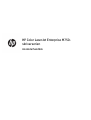 3
3
-
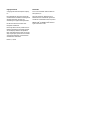 4
4
-
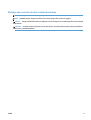 5
5
-
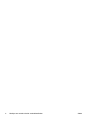 6
6
-
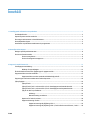 7
7
-
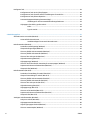 8
8
-
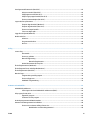 9
9
-
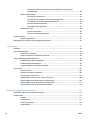 10
10
-
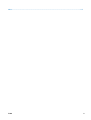 11
11
-
 12
12
-
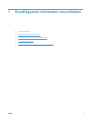 13
13
-
 14
14
-
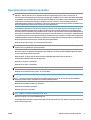 15
15
-
 16
16
-
 17
17
-
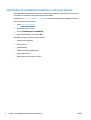 18
18
-
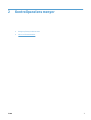 19
19
-
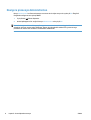 20
20
-
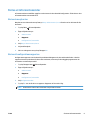 21
21
-
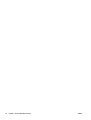 22
22
-
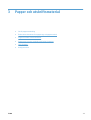 23
23
-
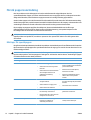 24
24
-
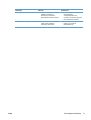 25
25
-
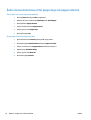 26
26
-
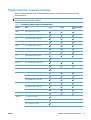 27
27
-
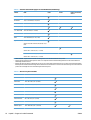 28
28
-
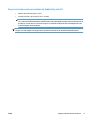 29
29
-
 30
30
-
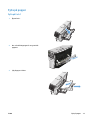 31
31
-
 32
32
-
 33
33
-
 34
34
-
 35
35
-
 36
36
-
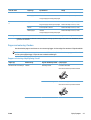 37
37
-
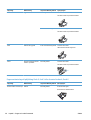 38
38
-
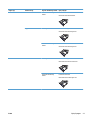 39
39
-
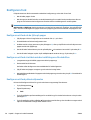 40
40
-
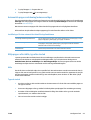 41
41
-
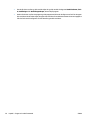 42
42
-
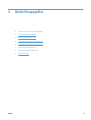 43
43
-
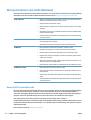 44
44
-
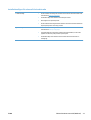 45
45
-
 46
46
-
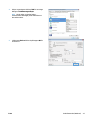 47
47
-
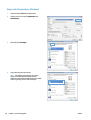 48
48
-
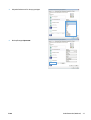 49
49
-
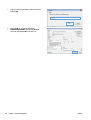 50
50
-
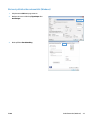 51
51
-
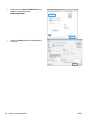 52
52
-
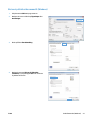 53
53
-
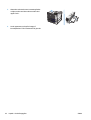 54
54
-
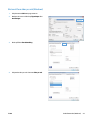 55
55
-
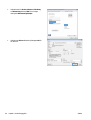 56
56
-
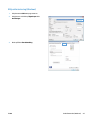 57
57
-
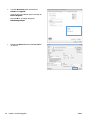 58
58
-
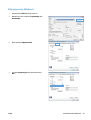 59
59
-
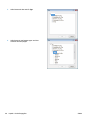 60
60
-
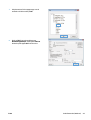 61
61
-
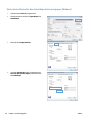 62
62
-
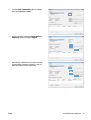 63
63
-
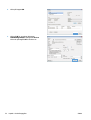 64
64
-
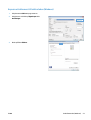 65
65
-
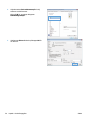 66
66
-
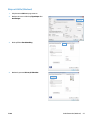 67
67
-
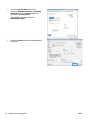 68
68
-
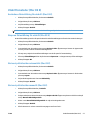 69
69
-
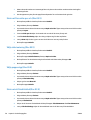 70
70
-
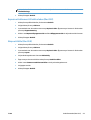 71
71
-
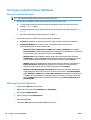 72
72
-
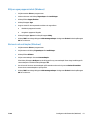 73
73
-
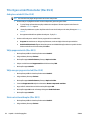 74
74
-
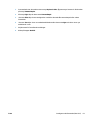 75
75
-
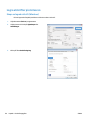 76
76
-
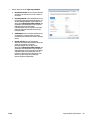 77
77
-
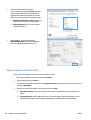 78
78
-
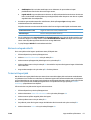 79
79
-
 80
80
-
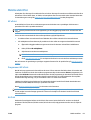 81
81
-
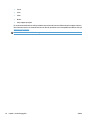 82
82
-
 83
83
-
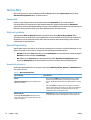 84
84
-
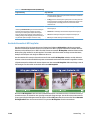 85
85
-
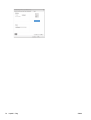 86
86
-
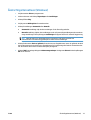 87
87
-
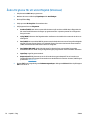 88
88
-
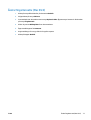 89
89
-
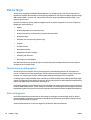 90
90
-
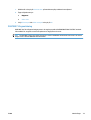 91
91
-
 92
92
-
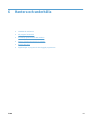 93
93
-
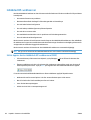 94
94
-
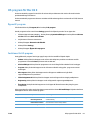 95
95
-
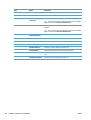 96
96
-
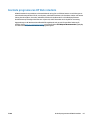 97
97
-
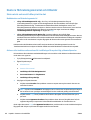 98
98
-
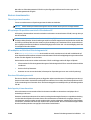 99
99
-
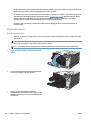 100
100
-
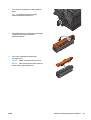 101
101
-
 102
102
-
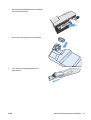 103
103
-
 104
104
-
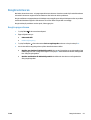 105
105
-
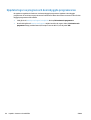 106
106
-
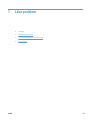 107
107
-
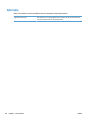 108
108
-
 109
109
-
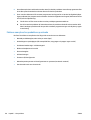 110
110
-
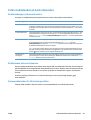 111
111
-
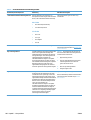 112
112
-
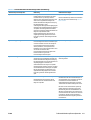 113
113
-
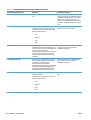 114
114
-
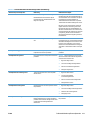 115
115
-
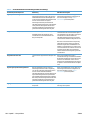 116
116
-
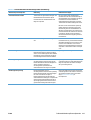 117
117
-
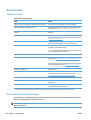 118
118
-
 119
119
-
 120
120
-
 121
121
-
 122
122
-
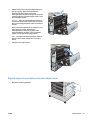 123
123
-
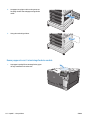 124
124
-
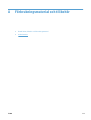 125
125
-
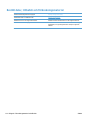 126
126
-
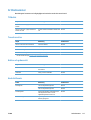 127
127
-
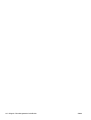 128
128
-
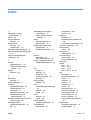 129
129
-
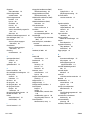 130
130
-
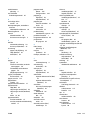 131
131
-
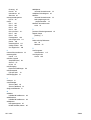 132
132
HP Color LaserJet Enterprise M750 Printer series Användarmanual
- Typ
- Användarmanual
Relaterade papper
-
HP Color LaserJet Enterprise CP5525 Printer series Användarmanual
-
HP LaserJet Enterprise 600 Printer M602 series Användarmanual
-
HP LaserJet Enterprise M4555 MFP series Användarmanual
-
HP Color LaserJet CM6049f Multifunction Printer series Användarmanual
-
HP Color LaserJet Enterprise CM4540 MFP series Användarmanual
-
HP Color LaserJet CM6030/CM6040 Multifunction Printer series Användarmanual
-
HP Color LaserJet CM3530 Multifunction Printer series Användarmanual
-
HP LaserJet M9059 Multifunction Printer series Användarmanual
-
HP LaserJet Pro CP1525 Color Printer series Användarmanual
-
HP LaserJet Enterprise 500 color Printer M551 series Användarmanual